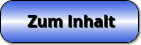SimPlot - Dreieck - Eigenschaften - Zeichnen - Bild - Plotten

Thema: Eigenschaften eines Objekts vom Typ Dreieck
SimPlot - Eine Anwendung, welche es neben vielem anderem ermöglicht, hochwertige Informationsgrafiken mit beweglichen Bildern zu erzeugen und diese sich auf Kurvenbahnen bewegen zu lassen.

Online-Hilfe
zur Bedienung des Programms SimPlot 1.0.
SimPlot erlaubt neben vielem anderem das Erstellen, Positionieren, Transformieren, Verbinden und automatische Bewegen zweidimensionaler geometrischer Gebilde, Figuren und Kurven verschiedenster Art.
Im Weiteren erfolgt für das verwendbare Objekt Dreieck die Beschreibung der Eigenschaften dessen.
Seine nachfolgend aufgeführten Charakteristika können ihm auf dem zugehörigen Formular durch die Festlegung relevanter Zahlenwerte sowie durch die Benutzung verfügbarer Bedienelemente zugewiesen werden. Das Design bzw. Layout eines Gebildes dieser Art kann auf vielfältige Weise hinsichtlich der entsprechenden Anforderungen gestaltet werden.
Nach der Wahl des entsprechenden Menüpunkts bzw. Popupeintrags wird das im Folgenden gezeigte Fenster zur Erzeugung bzw. Bearbeitung eines derartigen Objekts zur Verfügung gestellt.

Weitere relevante Seiten zu diesem Programm
Durch die Ausführung eines Klicks auf die nachfolgend gezeigte Schaltfläche gelangen Sie zur Startseite dieser Homepage.

Themen und Stichworte zu diesem Modul:Dreieckige Formen - Dreiecke - Erstellen - Erzeugen - Eckpunkte - Rahmen - Schar - Halbierende - Farbe - Form - Füllen - Linienstil - Grafik - Darstellen - Bild - Graph - Plotten - Zeichnen - Abbildung - Generieren - Darstellung - Zeichnung - Markieren - Markierung - Erscheinungsbild - Design - Layout - Aussehen - Form - Koordinaten - Bewegen - Drehen - Spiegeln - Rotieren - Animation - Verschieben - Drehung - Spiegelung - Rotation - Verschiebung - Konstruktion - Konstruieren - Eigenschaften - Methode - Punkte - Koordinaten - Ausrichten - Ausrichtung - Position - Positionieren - Positionierung - Lage |
Objekt Dreieck

| Namenskürzel: D |
| Es besteht die Möglichkeit, sich die Darstellung eines geschlossenen Dreiecks, oder einer Dreieckschar ausgeben zu lassen. Zudem wird es ermöglicht, Untersuchungen mit Winkelhalbierenden des Dreiecks durchzuführen. Die Auswahl bzgl. der Art der Verwendung erfolgt über die Selektion des entsprechenden Eintrags aus der oben rechtsseitig angeordneten Auswahlbox (voreingestellt: Dreieck). |
| Numerische Grundeigenschaften | Beschreibung |
| P1 | Koordinatenwerte des ersten Eckpunkts P1 (x1;y1) des Dreiecks. |
| P2 | Koordinatenwerte des zweiten Eckpunkts P2 (x2;y2) des Dreiecks. |
| P3 | Koordinatenwerte des dritten Eckpunkts P3 (x3;y3) des Dreiecks. |
| Die Werte für die numerischen Grundeigenschaften dieses Objekts sind in den dafür zur Verfügung stehenden Eingabefeldern im obersten Bereich des Fensters festzulegen. |
| Extras |
| Umkreis |
| Inkreis |
| Seitenhalbierende |
| Winkelhalbierende |
| Mittelsenkrechte |
| Ankreise |
| Höhen |
| Die zuvor aufgeführten Extras können dargestellt werden, nachdem unter Sonstiges die Auswahlliste aufgeklappt und der entsprechende, relevante Eintrag aktiviert wird. Linienstil und Linienfarbe können diesen Extras zugewiesen werden, indem der entsprechende Eintrag aus der darunter angeordneten aufklappbaren Auswahlbox selektiert wird und die dafür vorgesehenen Bedienelemente benutzt werden. Rahmen: Die Darstellung eines Rahmens um das Dreieck erfolgt nach einer Aktivierung des Kontrollkästchens Rahmen. Die gewünschte Rahmenbreite kann im dafür vorgesehenen Eingabefeld festgelegt werden. Zudem stehen Bedienelemente zur Verfügung, mit welchen die Füllfarbe und Schraffurart des Rahmens festgelegt werden können. Dreieckschar: Die Ausgabe einer Dreieckschar kann erfolgen, indem unter der oben, rechtsseitig angeordneten Auswahlbox der Eintrag Dreieckschar selektiert wird. Mit Hilfe der entsprechenden Bedienelemente können die Werte für die Anzahl parallel liegender Dreiecke sowie der Abstand festgelegt werden, den diese Dreiecke voneinander besitzen. Wird die Option Verlängert aktiviert, so stellt das Programm verlängerte Dreieckseiten dar. |
| Untersuchungen zu Winkelhalbierenden |

| Wird aus der oben rechtsseitig angeordneten Auswahlbox der Eintrag Winkelhalbierende gewählt, so stehen bzgl. der Darstellung von Winkelhalbierenden weitere Methoden zur Verfügung. Diese sind in die Varianten Typ 1-11 unterteilt und können aus der hierfür zur Verfügung stehenden Auswahlbox selektiert werden. Relevante Linienstile und Linienfarben können mit Hilfe der entsprechenden Schalt- und Bedienelemente zugewiesen werden. Die Darstellung des Inkreises des Dreiecks erfolgt nach einer Aktivierung des Kontrollkästchens Inkreis. Zudem stehen Methoden zur Festlegung von Punktmarkierungen zur Verfügung. Details zur Durchführung einer erweiterten Punktmarkierung sind unter Markierung zu finden. |

Durch einen Klick auf das oben gezeigte Bild können Sie das Video zu dieser Umsetzung ausführen lassen.

Durch einen Klick auf das oben gezeigte Bild können Sie das Video zu dieser Umsetzung ausführen lassen.

Durch einen Klick auf das oben gezeigte Bild können Sie das Video zu dieser Umsetzung ausführen lassen.

Durch einen Klick auf das oben gezeigte Bild können Sie das Video zu dieser Umsetzung ausführen lassen.

Durch einen Klick auf das oben gezeigte Bild können Sie das Video zu dieser Umsetzung ausführen lassen.
Weitere Module zu diesem Themenbereich
Einteilung und Kennzeichnung von Objekten
Objekteigenschaften und Methoden
Mausoperationen mit Objekten
Sortierung von Objekten
Methoden zum Umgang mit einzelnen Objekten
Methoden zum Umgang mit Objektgruppen
Transformationen mit Objekten
Bewegungssimulationen mit Objekten
Farbanimation bei Objekten
Verwendung von Objekten in Form von Blöcken
Speichern und Laden von Objekten und Blöcken
Tutorials zur Benutzung dieses Programms und weitere Beispiele
Hilfreiche Informationen zu diesem Fachthema sind unter der Adresse Wikipedia - Dreieck zu finden.
Punkt - Linie - Strecke - Pfeil - Doppelpfeil - Horizontale Gerade - Vertikale Gerade - Gerade in Zwei-Punkte-Form - Gerade - Rechteck - Vieleck - Kreis mit Mittelpunkt und Radius - Kreis in vektorieller Form - Kreis in Drei-Punkte-Form - Kreis in Koordinatenform - Kreissegment - Kreisausschnitt - Kreisbogen - Ellipse - Bereich horizontal - Bereich vertikal - Textzeile - Textfeld - Polylinie - Polygon - Punktfolge - Linienfolge - Pfeilfolge - Kurven - Logarithmische Daten - Bild
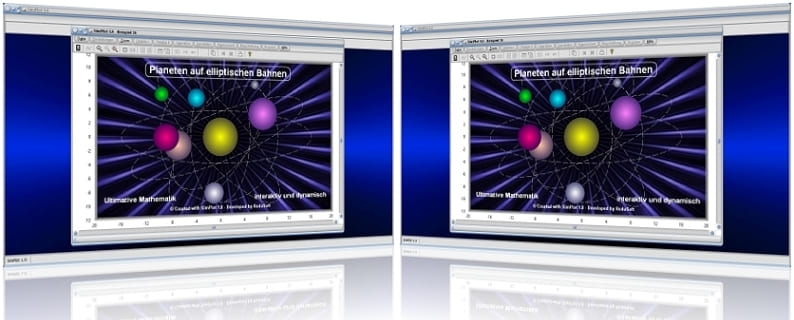
SimPlot 1.0 - Grafik- und Animationsprogramm für vielerelei Anwendungszwecke

SimPlot 1.0 - Unterprogramm Kurven in Parameterform
Nachfolgend finden Sie das Video einer mit SimPlot erstellten Animationsgrafik, welches Sie durch die Ausführung eines Klicks auf die nachfolgend gezeigte Grafik abspielen lassen können.
Simulation von Roboterbewegungen, Simulation von Roboterarmbewegungen, Simulation der Bewegung eines Riesenrads, Simulation außerirdischer Objekte auf einem fremdem Planeten, Gemeinsame Simulation verschiedener Kurven in einem Diagramm, Simulation einer Kranbewegung, Simulation der Hubbewegung eines Zylinders, Simulation hängender Gebilde an einer Kurve, Simulation der Bewegung eines Gelenkhebels, Simulation der Bewegung eines Gebildes in einer technischen Zeichnung, Simulation der Landebewegung eines Flugzeugs, Simulation einer Messwertanalyse mit Zeigerdiagrammen
Nachfolgend finden Sie ein Video zu einem in MathProf 5.0 unter dem Themenbereich 3D-Mathematik eingebundenen Unterprogramm, welches Sie durch die Ausführung eines Klicks auf die nachfolgend gezeigte Grafik abspielen lassen können.
Nachfolgend finden Sie ein Video zu einem in MathProf 5.0 unter dem Themenbereich Vektoralgebra eingebundenen Unterprogramm, welches Sie durch die Ausführung eines Klicks auf die nachfolgend gezeigte Grafik abspielen lassen können.
Physik interaktiv

Nachfolgend finden Sie ein Video zu einem in PhysProf 1.1 unter dem Themenbereich Mechanik eingebundenen Unterprogramm, welches Sie durch die Ausführung eines Klicks auf die nachfolgend gezeigte Grafik abspielen lassen können.
Nachfolgend finden Sie ein Video zu einem in PhysProf 1.1 unter dem Themenbereich Elektrotechnik eingebundenen Unterprogramm, welches Sie durch die Ausführung eines Klicks auf die nachfolgend gezeigte Grafik abspielen lassen können.
Nachfolgend finden Sie ein Video zu einem in PhysProf 1.1 unter dem Themenbereich Thermodynamik eingebundenen Unterprogramm, welches Sie durch die Ausführung eines Klicks auf die nachfolgend gezeigte Grafik abspielen lassen können.